Kiedy boisz się stracić cenne dane na iPhonie lub musisz przesłać ważne pliki, filmy, dane, zdjęcia, aplikacje itp., Możesz wykonać kopie zapasowe za pomocą iTunes. Jednak po utworzeniu kopii zapasowej możesz nie znaleźć Lokalizacja kopii zapasowej iTunes, nie mówiąc już o zmianie lub usunięciu plików kopii zapasowej. Chcesz uzyskać dostęp do kopii zapasowej iTunes i zarządzać plikami kopii zapasowej iTunes? Artykuł zawiera kompletny zestaw sposobów pokazywania i zarządzania kopiami zapasowymi iTunes. Możesz znaleźć kopie zapasowe iTunes z różnych urządzeń, a następnie łatwo zmienić lub usunąć pliki kopii zapasowej.

- Część 1: Gdzie znajduje się lokalizacja kopii zapasowej iTunes
- Część 2: Jak zmienić lokalizację kopii zapasowej iTunes
- Część 3: Jak usunąć kopię zapasową iTunes z lokalizacji
- Część 4: Najlepszy sposób uzyskania dostępu do kopii zapasowych iTunes
Część 1: Gdzie znajduje się lokalizacja kopii zapasowej iTunes
Aby zlokalizować pliki kopii zapasowej iTunes, należy wiedzieć, że lokalizacje kopii zapasowych iTunes różnią się w zależności od różnych urządzeń. Po prostu sprawdź listę i łatwo znajdź i zlokalizuj pliki kopii zapasowej iTunes.
Lokalizacja kopii zapasowej iTunes dla systemu Windows
Windows 7, Windows Vista, Windows 8, Windows 10 i Windows 11:
\Users\ (nazwa użytkownika)\AppData\Roaming\Apple Computer\MobileSync\Backup\
Możesz uzyskać szybki dostęp do folderu AppData: kliknij Start. Na pasku wyszukiwania wpisz% appdata% i naciśnij Return. Następnie możesz podążać ścieżką, aby zlokalizować kopię zapasową iTunes.
Windows XP:
\Documents and Settings\ (nazwa użytkownika)\Dane aplikacji\Apple Computer\MobileSync\Backup\
Możesz uzyskać szybki dostęp do folderu Dane aplikacji: kliknij Start. Wybierz Uruchom i wpisz% appdata%, kliknij OK. Przejdź do tej samej ścieżki, aby zlokalizować kopię zapasową iTunes w systemie Windows XP.
Miejsce kopii zapasowej iTunes na komputerze Mac
~ / Library / Application Support / MobileSync / Backup /
Powinieneś zwrócić uwagę na to, że ~ jest twoim folderem domowym.

Część 2: Jak zmienić lokalizację kopii zapasowej iTunes
W typowej sytuacji program iTunes nie zezwala na to użytkownikom zmień lokalizację kopii zapasowej iTunes. Musisz więc znaleźć nowe sposoby zmiany lokalizacji kopii zapasowej iTunes. Tak, dlaczego nie zmienić pomysłów? Wykonaj poniższe czynności, aby łatwo zmienić lokalizację kopii zapasowej iTunes w systemie Windows i na telefonie iPhone.
Jak zmienić lokalizację kopii zapasowej iTunes w systemie Windows
Krok 1. Utwórz nowy folder kopii zapasowej iTunes na dysku D i odszukaj bieżącą kopię zapasową iTunes i zmień jej nazwę.
Krok 2. Otwórz wiersz polecenia, który po prostu przytrzymaj klawisz SHIFT i kliknij prawym przyciskiem myszy w panelu eksploratora bieżącego folderu.
Krok 3. Możesz wybrać tutaj Otwórz okno poleceń, utwórz dowiązanie symboliczne. W wierszu polecenia wpisz polecenie podane poniżej.
Krok 4. W oknie zostanie utworzone skrzyżowanie, a nowy folder o nazwie „kopia zapasowa” zostanie utworzony w tej samej lokalizacji kopii zapasowej iTunes.
Krok 5. Następnie usuń stare pliki kopii zapasowej iTunes. Użyj nowej kopii zapasowej jak zwykle.
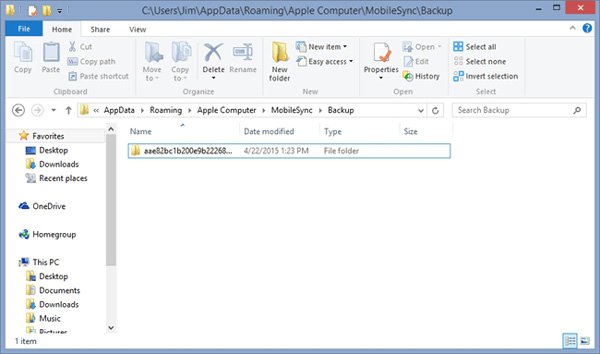
Jak zmienić lokalizację kopii zapasowej iTunes za pomocą 3rd Party Tools
Krok 1. Ściągnij i zainstaluj CopyTrans Shelbee
Pobierz CopyTrans Shelbee z oficjalnej strony internetowej. Zamknij iTunes i uruchom CopyTrans Shelbee. Stuknij w „Przybornik”, aby uruchomić program.
Krok 2. Wybierz nową lokalizację kopii zapasowej iTunes
Wybierz nową lokalizację folderu kopii zapasowej iTunes, wybierz folder i kliknij „OK”.
Krok 3. Zmień lokalizację kopii zapasowej iTunes
Kliknij „Start” i poczekaj, aż CopyTrans Shelbee zmieni folder kopii zapasowej iTunes na nową lokalizację. Następnie możesz znaleźć lokalizację kopii zapasowej iTunes już się zmieniła.
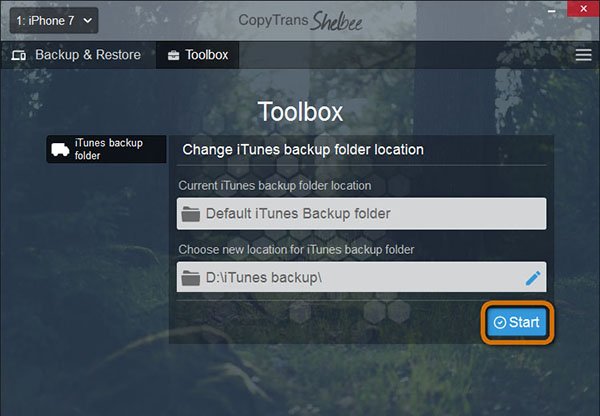
Część 3: Jak usunąć kopię zapasową iTunes z lokalizacji
Po dłuższym korzystaniu z iPhone'a lub innych urządzeń iDevices oraz tworzenia wielu plików kopii zapasowej iTunes na komputerze, będziesz musiał ponosić następujące problemy.
1. Niektóre bezużyteczne pliki kopii zapasowej iTunes zajmują dużo miejsca na komputerze.
2. Duża kopia zapasowa iTunes kosztuje więcej czasu, aby załadować iTunes, co prowadzi do zwolnij iTunes.
W rezultacie musisz je usunąć. Istnieją skuteczne sposoby usuń niepotrzebne kopie zapasowe iTunes w telefonie iPhone i oknach.
Jak usunąć kopię zapasową iTunes w iPhonie
Krok 1. Uruchom iTunes. W „Menu” znajdź „Preferencje”.
Krok 2. W „Preferencjach” przejdź do urządzenia. Następnie zobaczysz listę plików kopii zapasowych.
Krok 3. Wybierz pliki kopii zapasowych, które są dla Ciebie bezużyteczne. Kliknij „Usuń kopię zapasową”.
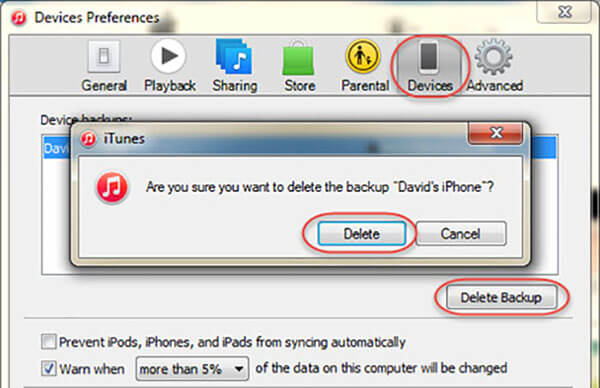
Jak usunąć kopię zapasową iTunes w systemie Windows
Krok 1. Dostęp do lokalizacji kopii zapasowej iTunes. Tak długo, jak możesz znaleźć lokalizację plików kopii zapasowych na swoim komputerze, możesz usunąć dowolną kopię zapasową iTunes, którą chcesz usunąć.
Krok 2. Wybierz i usuń niechciany plik. Następnie możesz wybrać i usunąć niepotrzebne pliki z iTunes.
Sprawdź ten post, aby uzyskać Najlepsze przeglądarki kopii zapasowych dla iPhone'a: 5 aby sprawdzić pliki kopii zapasowej iCloud.
Część 4: Najlepszy sposób uzyskiwania dostępu i przeglądania kopii zapasowych iTunes
Zanim usuniesz pliki kopii zapasowej iTunes z komputera, możesz się zastanawiać, czy istnieje rozwiązanie umożliwiające dostęp do plików kopii zapasowej iTunes. Jak uzyskać łatwy dostęp do kopii zapasowych iTunes? Jak możemy wygodniej zarządzać kopiami zapasowymi iTunes? Odzyskiwanie danych iPhone stanowi doskonałe rozwiązanie do sprawdzania i przeglądania plików kopii zapasowych bez dostępu do lokalizacji kopii zapasowej iTunes.
- iPhone Data Recovery obsługuje wszystkie rodzaje urządzeń iOS i ma trzy tryby.
- Ma dostęp do różnych zdjęć, filmów, wiadomości, notatek, kontaktów, dzienników połączeń i tak dalej.
- Jest w stanie przeglądać, eksportować i przywracać dowolny plik z plików kopii zapasowych iTunes.
- Jest to narzędzie, które pomaga przeglądać dane w kopiach zapasowych iTunes lub iCloud bez przywracania lub pobierania kopii zapasowej na urządzenia iOS.
- Może on pobierać, pobierać pliki i dane z plików kopii zapasowych iCloud jako oprogramowanie do odzyskiwania.
Jak uzyskać dostęp i przeglądać kopie zapasowe iTunes
Krok 1. Pobierz i zainstaluj iPhone Odzyskiwanie danych
Pobierz iPhone Data Recovery na swój komputer, a następnie uruchom program na swoim komputerze.

Krok 2. Podłącz iDevice do komputera z USB
Następnie możesz podłączyć iPhone'a lub inne urządzenie iDevice do komputera z USB. Program automatycznie wykryje urządzenie.

Krok 3. Uzyskaj dostęp i przeglądaj kopie zapasowe iTunes
Kliknij Odzyskaj z pliku kopii zapasowej iTunes aby uzyskać dostęp do iTunes dla kopii zapasowych. A następnie możesz sprawdzić pliki kopii zapasowych bez dostępu do lokalizacji kopii zapasowej iTunes.

Krok 4. Odzyskaj kopię zapasową iTunes na komputer
Jeśli chcesz zapisać ważne pliki, możesz także kliknąć przycisk „Odzyskaj”, aby wyodrębnić pliki z iTunes na komputer.





